C盤擴容!我有絕招!
C盤滿了,除了清理垃圾文件和移動文件,其實我們還可以擴容現有的C盤容量。上次給大家推薦了如何通過移動C盤的文件和安裝程序來騰出更多空間的四個方法。
其實,C盤作為系統盤存取速度也是最快的,所以Windows系統總是把安裝的程序都默認放在了C盤,但是隨著時間一長,很多程序會產生大量緩存導致C盤不堪負重,現如今,硬盤讀寫速度在硬件上都有所提升,程序安裝在C盤外的磁盤並不會對運行速度造成太大影響,如果C盤不大的話,還是建議將大軟件安裝在其它盤。
今天電腦學習小編就教大家用兩個方法對自己C盤進行擴容(不用重新分區的情況下)。
操作前必讀:給C盤擴容,必然要從別的盤劃一部分空間給C盤。因此,必須要備份好分給C盤容量的這個盤數據才行,而且C盤和要劃分的這個盤符在物理上都屬於一塊硬盤,最後還有一個條件就是要分給C盤的這個盤必須是主分區,不能是邏輯分區。
01
分區助手C盤擴容
分區助手技術員版這款工具電腦學習之前給大家推薦過,它是一款非常棒的免費工具,包括十幾種超強的功能。今天小編只介紹下它的硬盤合併這個功能,其他功能如想了解請看這篇文章:分區助手技術員。
接下來我們看看這款工具如何讓C盤擴容,打開軟件,然後點擊左側的合併分區。
在合併分區裡面選擇未分配的空間給C盤,如果沒有未分配的空間,那麼可以將其他盤的數據備份後,刪除分區就會多出未分配的空間了。
切記,任何硬盤操作都有數據丟失風險,操作前務必備份重要數據。
02
系統自帶C盤擴容
軟件雖然操作方便,但是有一定的風險,其實Windows本身已經有C盤擴容這項功能,電腦學習小編在多年前就操作成功過。這個擴容有一個條件,就是要劃分給C盤的那個盤符必須是或者需要格式成主分區。
如下圖所示,我們現在要將K盤容量劃分給C盤:
第一步:在桌面上右擊計算機——管理。
第二步:點擊磁盤管理。
第三步:右擊準備好的K盤,點擊刪除卷。
到這一步,很多人可能和我的界面不一樣了,我這裡的K盤是深藍色的,意為主分區。這裡只有主分區才可以直接刪除分給C盤。如果你沒有主分區,而只有邏輯分區,那就將所有邏輯分區的數據都備份到移動硬盤裡面,然後刪除掉所有邏輯分區,直到變為黑色的未分配狀態,再進行下一步。
第四步:右擊C盤,點擊擴展卷,然後點擊下一步。
第五步:這裡就可以根據自己的情況將K盤的多少容量分給C盤了。如果你想將K盤的所有容量都給C盤,那麼就直接下一步,然後完成。
第六步:我們回到計算機裡面,發現C盤容量從原來的205GB擴容到了242GB。
如果你覺得這樣非常麻煩,或者還是不會操作,那麼可以利用分區大師軟件可以輕鬆搞定。
軟件下載
如果您想獲取分區助手技術員版軟件,請在 二次元逗逗比 公眾號,回覆 11315 獲取!
軟件蒐集整理不易,還望大家多多支持!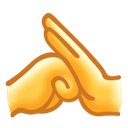
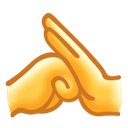
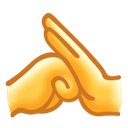
點贊、點在看、標星本公眾號就是您最大的支持!